Jämfört med en staty tar det längre tid för betraktaren att vänja sig vid en 3D-animations i stereoskopi. Speciellt med den prisvärda, eftersom den är allmänt spridd, anaglyfiska metoden kan för många, för snabbt rörliga objekt skjuta 3D-effekten i bakgrunden. Mitt exempel på animation för denna handledning närmar sig medvetet detta gränsvärde, så att ni senare kan experimentera med antalet partiklar och deras hastighet efter behag.
I arbetsfilen "PSD_C4D_R13_Stereoskopie_start.c4d" hittar ni utgångspunkten för denna handledning. Låt oss snabbt titta på de befintliga elementen innan vi dyker in i 3D-stereoskopin.
Scenens uppbyggnad
Bland de redan installerade elementen i scenen ingår bland annat ett golvobjekt med spegelblankt, mörkgrått material, samt två ljusobjekt för att belysa scenen.
Dessutom finns redan ett partikelsystem inbyggt i scenen, där emittorn i redigeringsläget tydligt kan identifieras som en rektangel. Totalt fem olika texturerade klotobjekt står till hans förfogande som partiklar. En gravitations- och en reflektor-modifierare ser till att kloten faller ner och studsar på golvobjektet.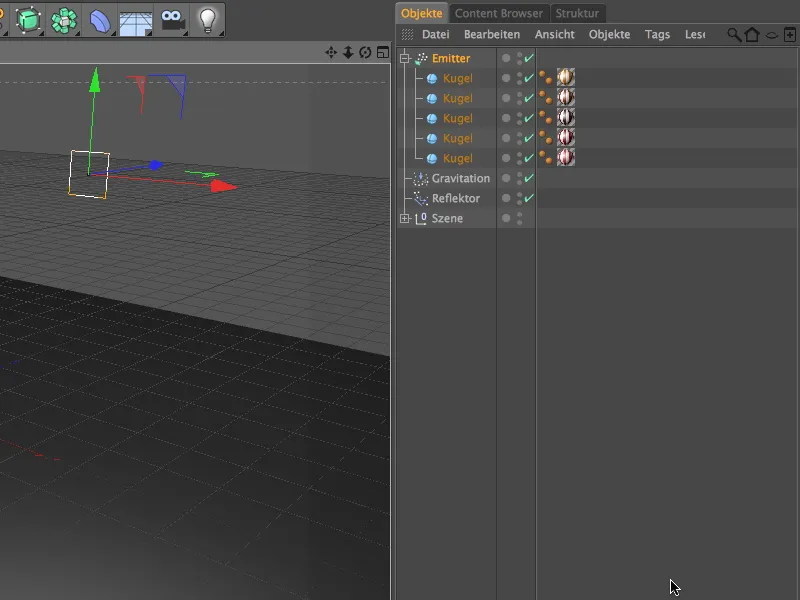
Eftersom scenen är skapad i en relativt liten skala, är även de klotobjekt inte särskilt stora. Den som vill använda andra objekt än partiklarna kan enkelt byta ut dessa underordnade element till emittorn.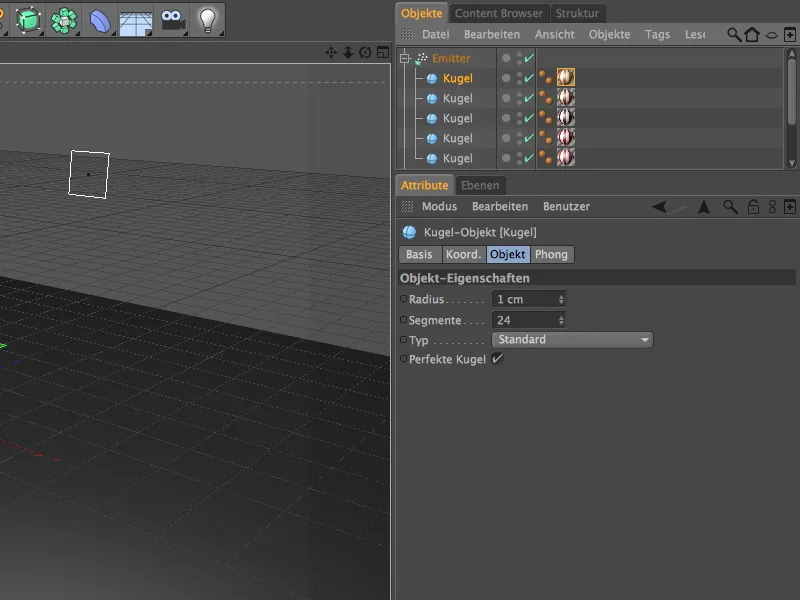
De fem klotobjekten skiljer sig endast åt genom sin olika textur. Rutmönstret har jag åstadkommit med en enkel rutig mönster. Även här är ni välkomna att använda andra mönster eller material.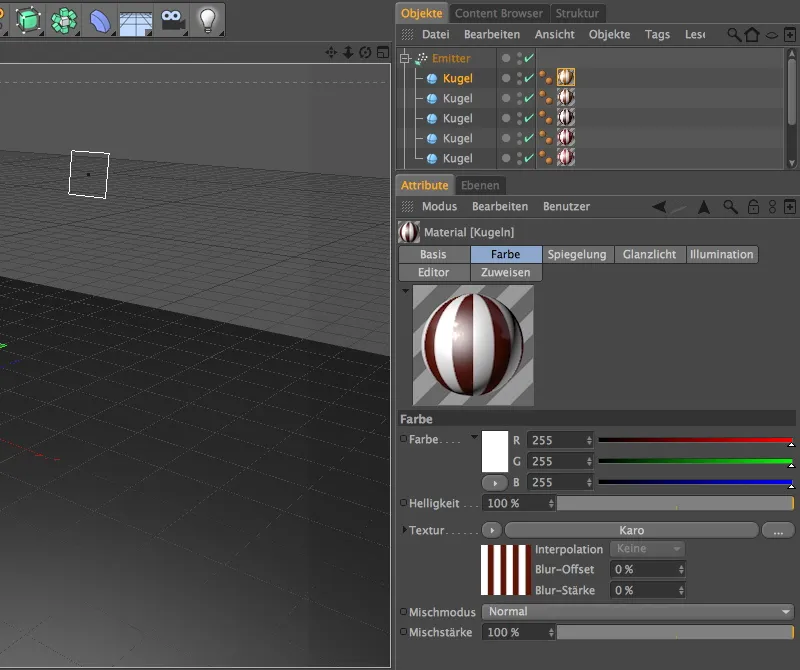
I inställningsdialogen för emittorn är det fastställt hur många partiklar som ska skjutas ut på vilket sätt under vilken tidsperiod. Födelsetalet på 10 närmar sig redan gränsvärdet för det uppfattbara, som redan nämnts. Här kan ni gärna använda lägre värden. Emissionen stoppas vid bild 500, så att de sista partiklarna får tillräckligt med tid att passera vår 3D-stereokamera.
Levetiden på 120 bilder säkerställer att de utskjutna partiklarna, när de försvinner ur synfältet, också försvinner från minnet. Med en rotation av 60° ger vi partiklarna en vridning för att göra animationen mer realistisk.
Tack vare aktiverat alternativ för visa objekt visar CINEMA 4D i redigeringsläget de utskjutna klotobjekten. Vid för många eller för komplexa partiklar skulle det vara lämpligt att avlasta datorn genom att inaktivera alternativet.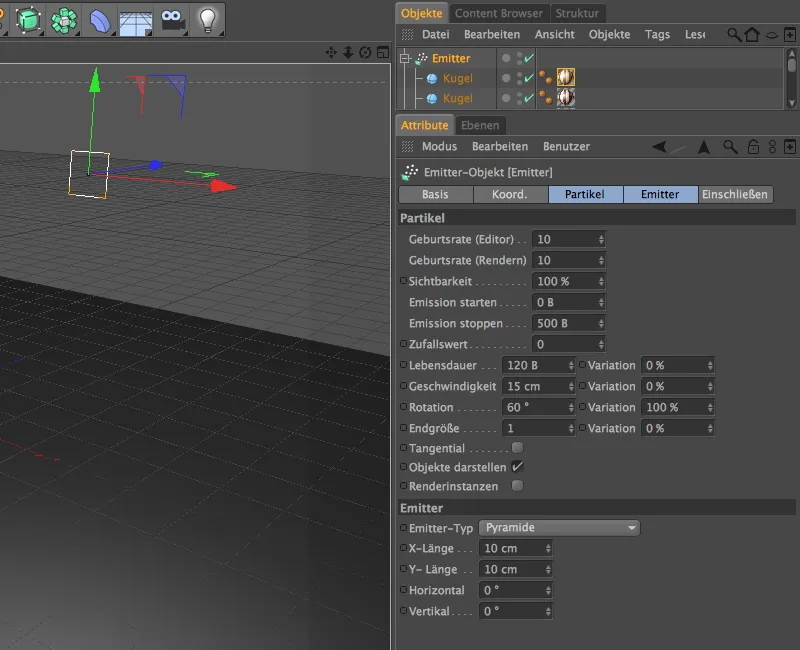
Med dessa inställningar skjuter emittorn ut klotobjekten i Z-riktning. För att partiklarna ska följa gravitationen och studsar av golvet har vi också två modifierare i partikelsystemet.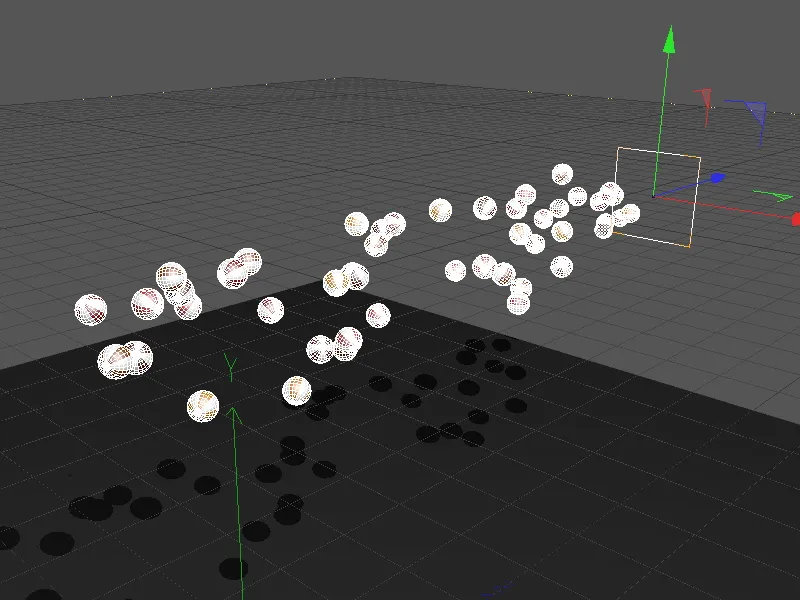
Som namnet antyder sköter gravitationobjektet om gravitationen som verkar på partiklarna. Tack vare obegränsad form och nedgång fångar gravitationen alla utskjutna partiklar.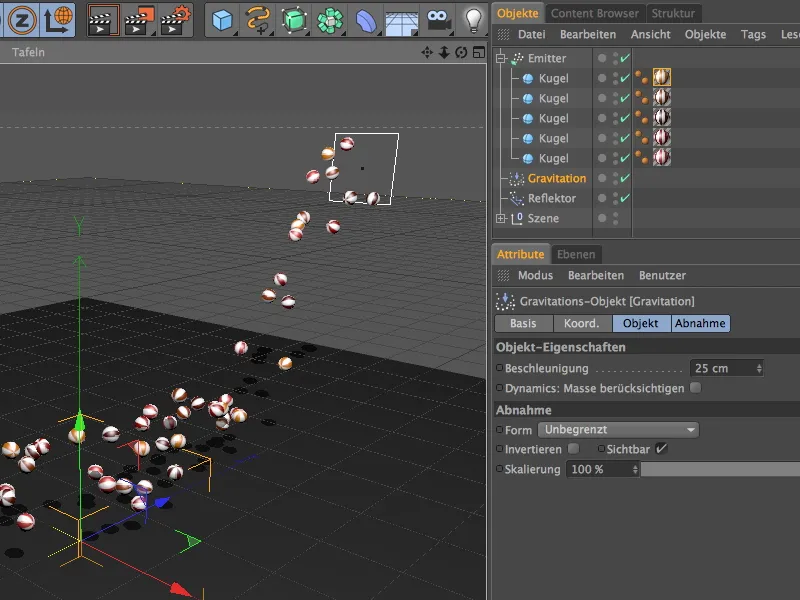
Som andra modifierare har vi ett reflektorobjekt i scenen. Det ligger på samma höjd (Y-position) som golvobjektet, så att klotobjekten också kan studsa på ett så exakt sätt som möjligt. Genom en elasticitet på 50% kastas partiklarna upp med hälften av kollisionsenergin.
Vi vill fånga denna lilla partikelanimation med en 3D-stereokamera för att kunna rendera en stereoskopisk animation. För att kunna fånga en så stark 3D-effekt som möjligt låter vi partiklarna strömma mot oss i frontalt läge.
Sök även igenom verktygen för vy i redigeraren för en lämplig perspektivvy; finjusteringen gör vi senare.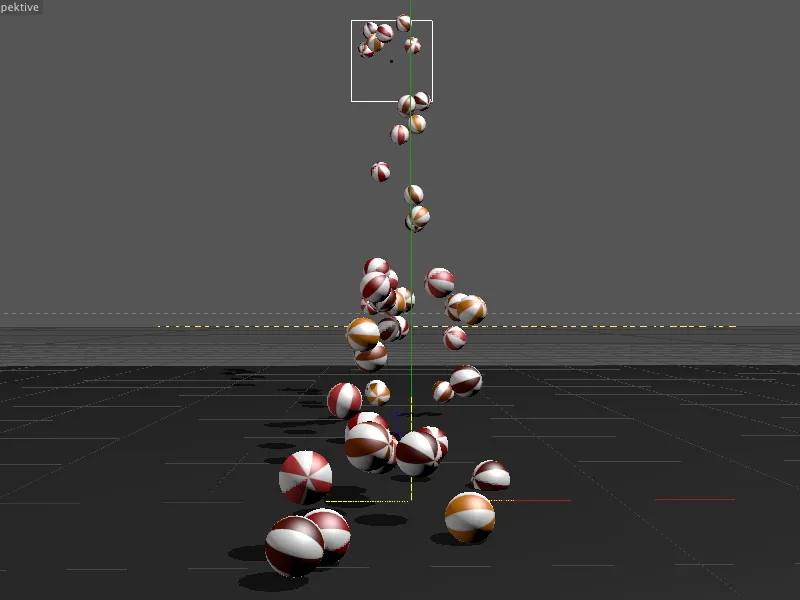
Skapa och sätt upp 3D-stereokameran
Denna position fångar vi genom att skapa en kamera. Men vi använder inte en standardkamera, utan direkt en stereokamera från paletten av kameraobjekt.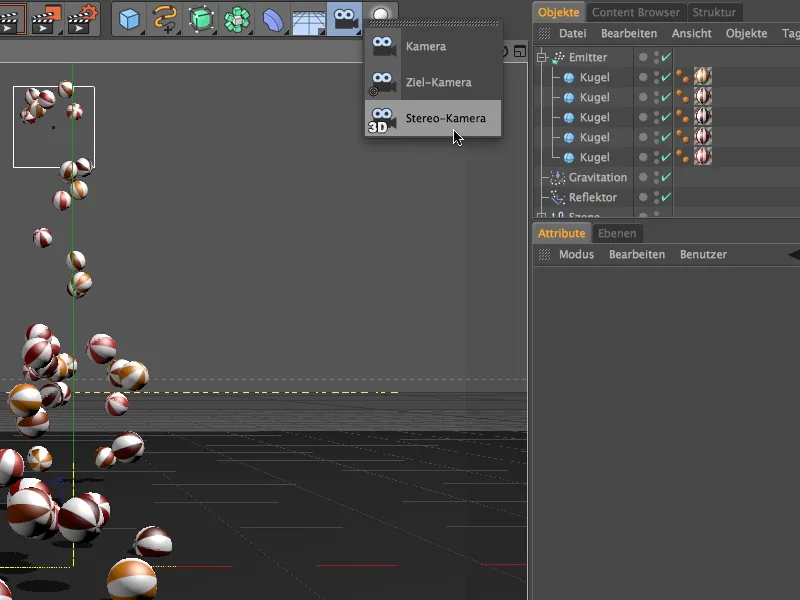
För att kunna redigera den nyss skapade stereokameran i redigeraren ser vi till att kameran inte är aktiv enligt kamerans symbol i objektledaren och justerar på sidan för koordinater i inställningsdialogen för kameraobjektet position och vinkel.
För att exakt riktning av stereokameran är det användbart att låta emittorn arbeta en kort stund genom att klicka på spelknappen i animationspanelen. Även i redigeraren kan man se på de lätt förflyttade dubbla linjerna på kameran att det är en stereokamera, vilken fångar scenen från två lätt förskjutna perspektiv.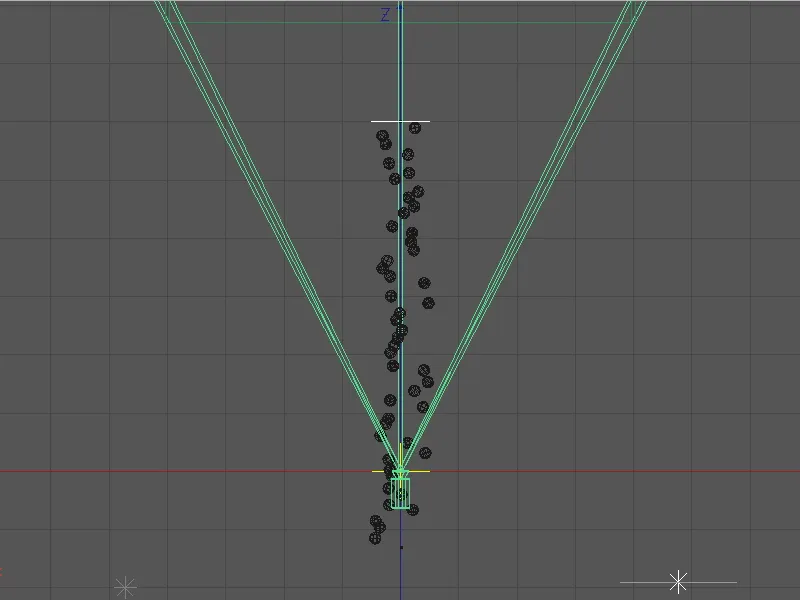
Med en Y-position på 10 cm står kameran ungefär på höjden av de studsande partiklarna; den lätta lutningen nedåt garanterar att källan till partiklarna, emittorn, inte hamnar i synfältet.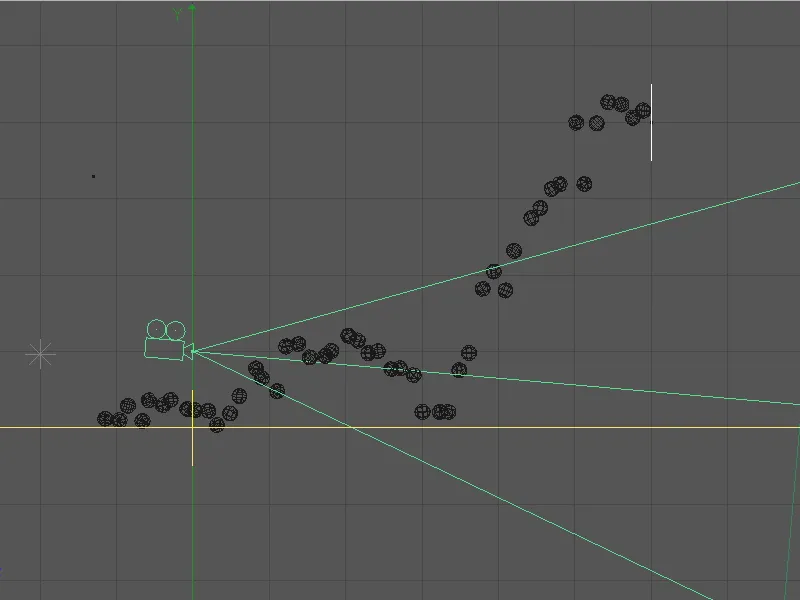
Efter att stereokameran nu är placerad kan vi aktivera den och ta hand om dess inställningar. Alla parametrar som rör 3D-stereoskopi finns på den särskilda stereoskopisidan. För att bättre kunna bedöma kameran i redigeraren minskar vi fokuseringsavståndet och därmed den gröna synpyramiden till avståndet till platsen för partiklarnas nedslag. I mitt exempel är detta värde 35 cm.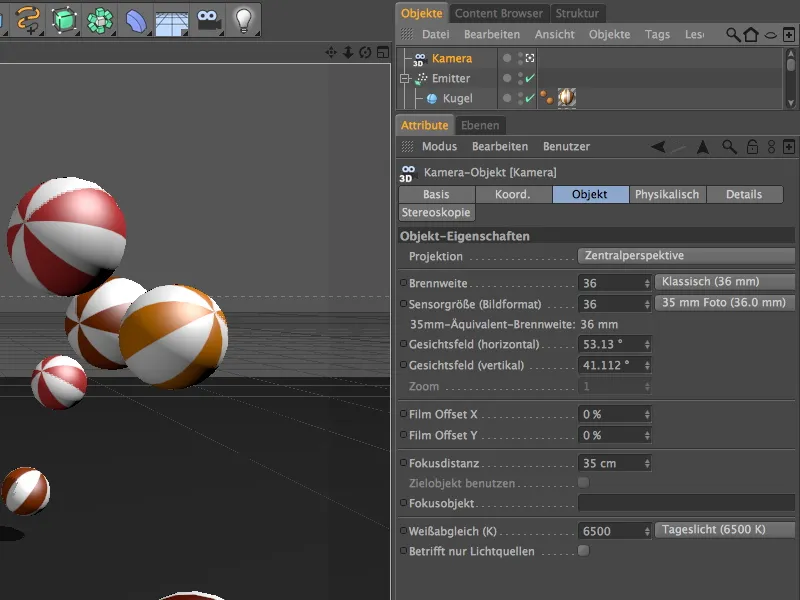
När stereokameran nu är aktiv kan vi i samma veva även få en första uppfattning om stereoskopisk representation. I menyn Alternativ i redigerarvyn kan ni aktivera stereoskopisk representation för den aktiva kameran.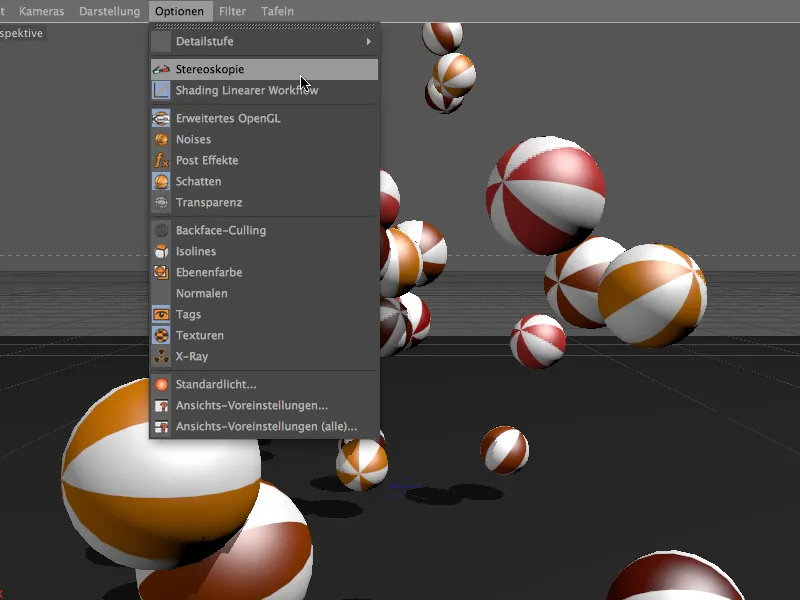
Med ett lämpligt röd-cyan-glas kan vi nu redan i redigeraren titta på scenen i 3D-stereoskopi. Dock är stereoskopin för närvarande fortfarande baserad på standardparametrarna. För en användbar tredimensionell gestaltning måste vi återigen gå in i inställningsdialogen för kameraobjektet.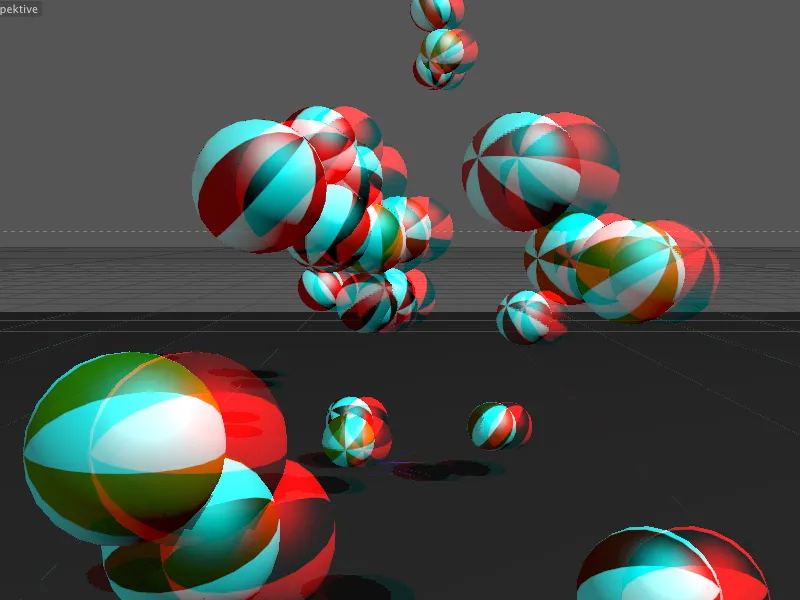
På stereoskopisidan hittar vi alla nödvändiga inställningar. Av avgörande betydelse är här posten nollparallax. Med detta värde anger vi på vilken vertikalplan ursprunget för tredimensionell syn ligger. Alla områden bakom detta plan pressas bakåt, medan alla områden framför detta plan sträcker sig ut ur bildplanet mot betraktaren.
Jag har använt värdet för fokuseringsavståndet på 35 cm för nollparallax. Därmed kommer alla kulor tydligt att framstå tredimensionellt senast när de slår ner på marken.
Vi aktiverar också alternativet Visa kritiskt område för att omedelbart kunna undersöka en viktig egenskap hos stereoskopin närmare.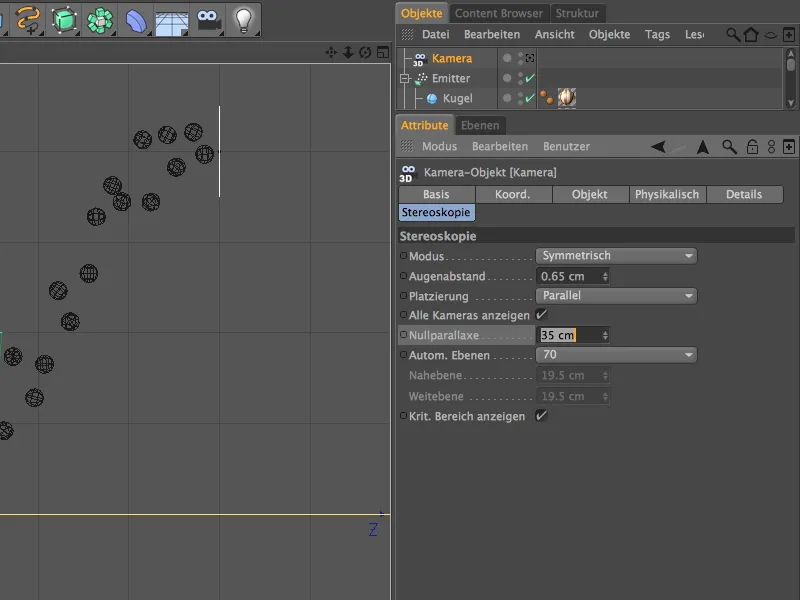
I följande bild ser vi kamerainställningarna återigen i redigerarvyn bearbetad. Nollparallaxen befinner sig på samma nivå som fokuseringsavståndet. Från denna position bryter partiklarna ut ur nivåplanet mot kameran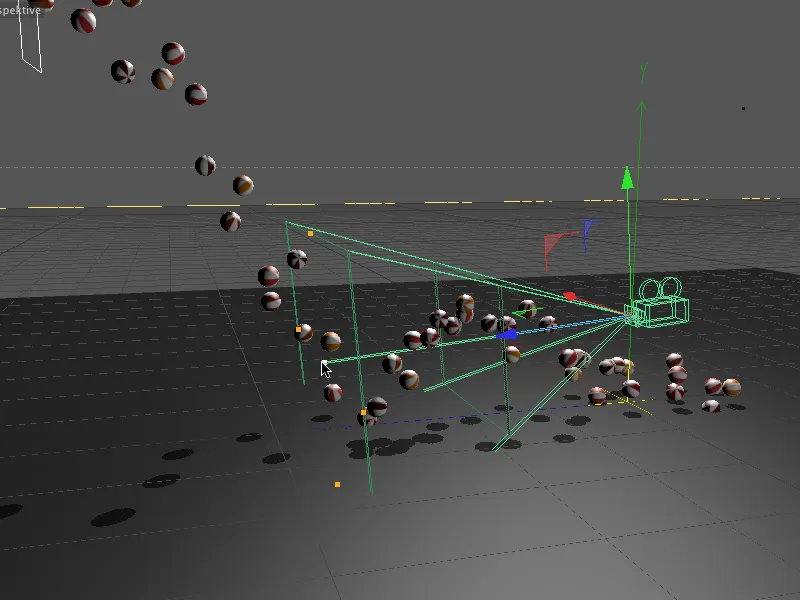
Rendera 3D-stereoskopi
3D-stereokameran är nu inställd så att vi kan börja göra rendering av animationen. Även om ni vill rendera enskilda stereoskopiska bilder från redigerarvyn fungerar detta genom att rendera i bildhanteraren.
Eftersom vi måste ställa in renderinställningarna för stereoskopi först, öppnar vi först renderinställningarna för CINEMA 4D.
Eftersom vi redan har angett att kameran ska arbeta stereoskopiskt när den skapades har CINEMA 4D redan aktiverat Stereoskopi-posten i renderinställningarna. Under Beräkna stereoskopisk bild bestämmer vi först att vi vill beräkna en kombinerad stereoskopisk bild. På så sätt kommer CINEMA 4D automatiskt att rendera båda bilderna i stereoskopin och sedan kombinera dem.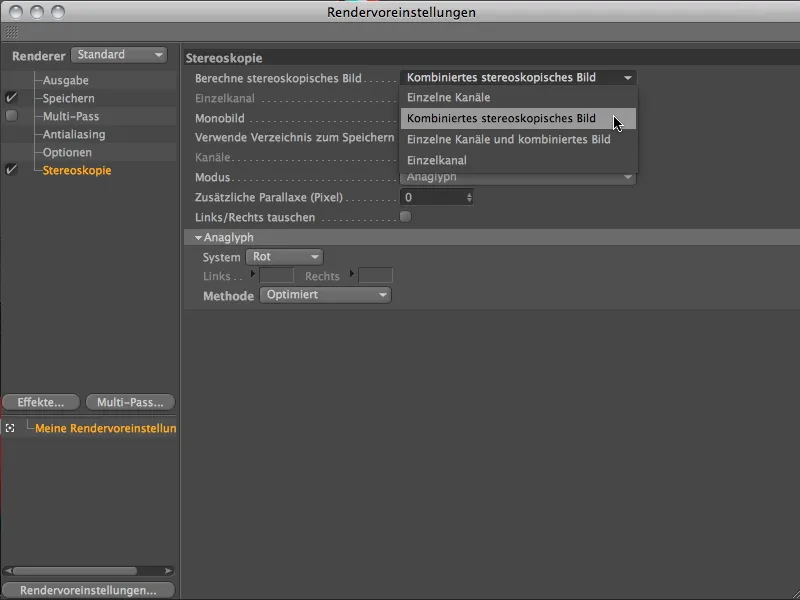
I posten Läge väljer vi önskad metod för stereoskopin. För våra röd-cyan-glas behöver vi läget Anaglyph.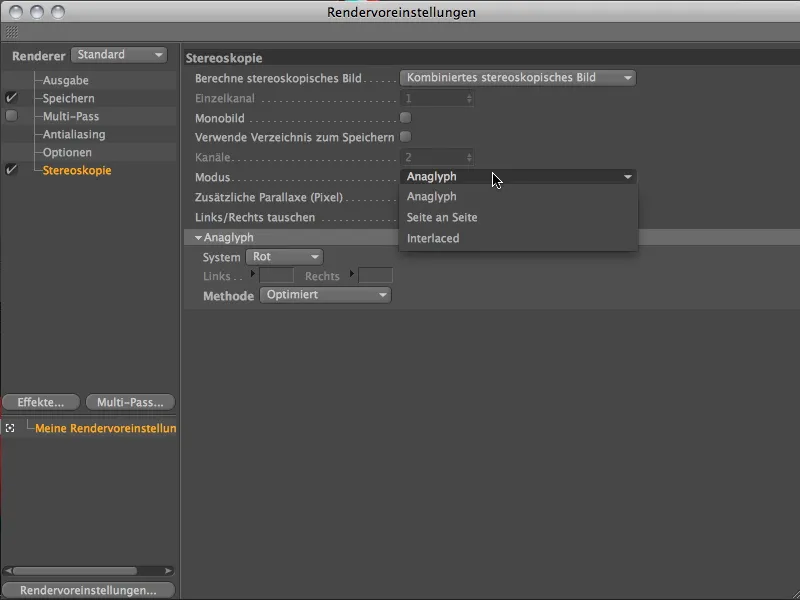
I avsnittet Anaglyph räcker det att ange färgen på ena sidan (här: Röd), den andra genereras automatiskt genom att ange Anaglyph. Ett bra kompromiss för färgäkthet och 3D-stereoskopi-effekt erbjuder metoden Optimerad.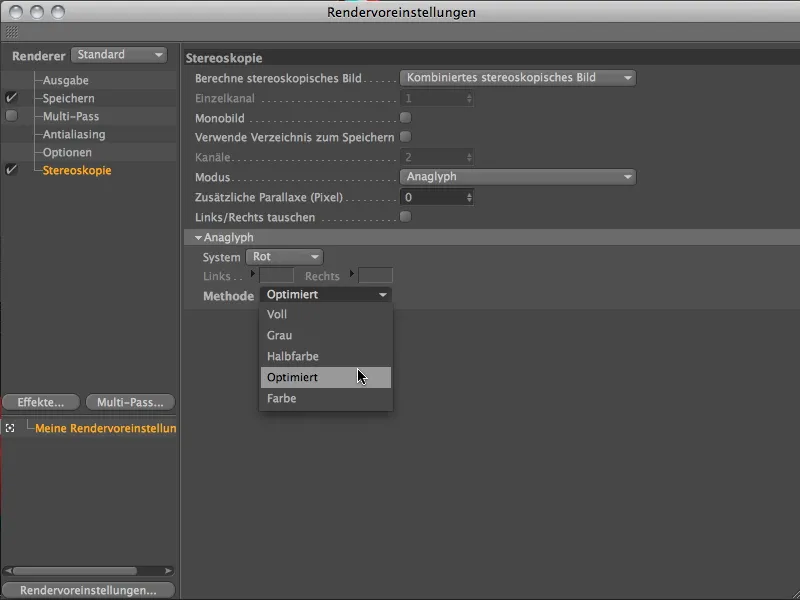
Låt oss gå vidare till grundinställningarna för vår rendering. På utdata-sidan anger vi storleken på animationen under Bredd och Höjd. För animationens längd har jag gått efter partikelspridningen. Eftersom det sista kulobjektet avges vid bild 500 syns inga partiklar längre vid bild 600.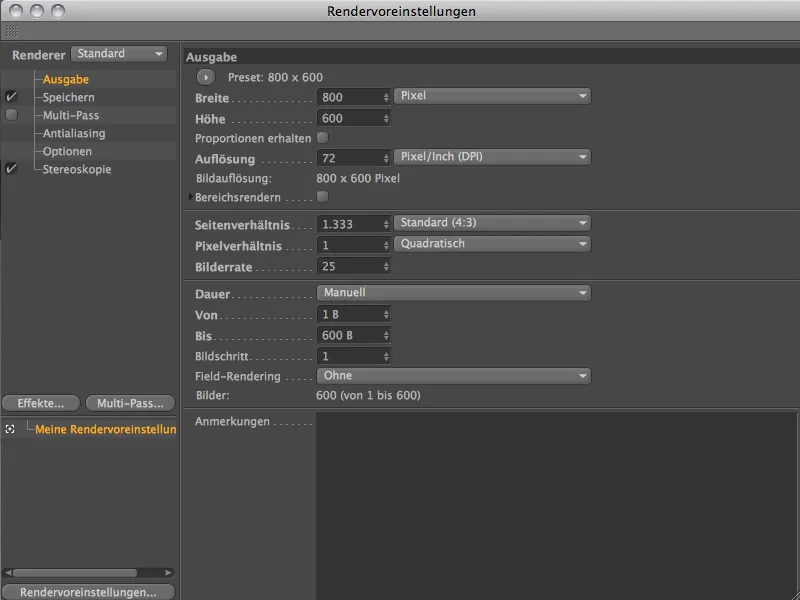
På sparasidan för renderinställningar anger ni nu önskat utdataformat för filmen och platsen för lagringen.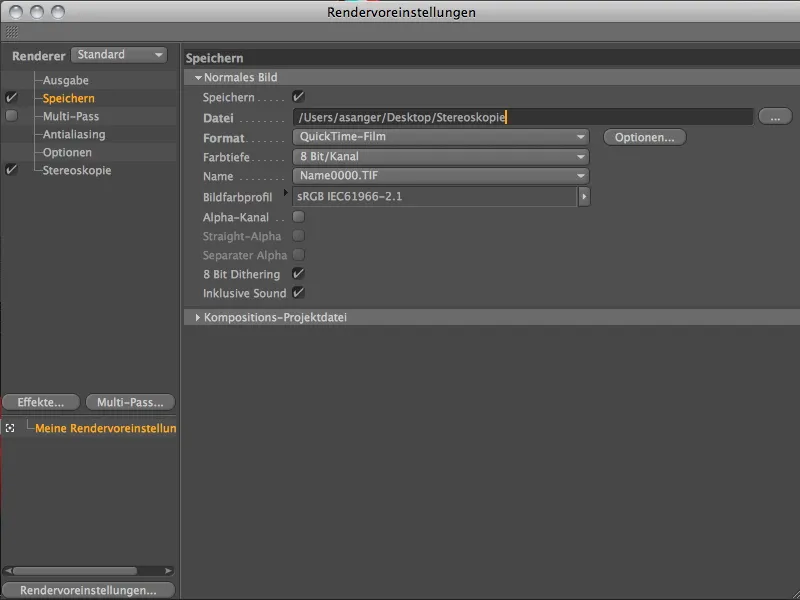
När nu även renderinställningarna är korrekta kan vi starta renderingsprocessen via kommandot Rendrera i bildhanteraren i Render-paletten.
I Bildhanteraren är det tydligt att de båda förskjutna bilderna från stereoskopkameran beräknas efter varandra och sedan kombineras.
När renderaren är klar kan ni titta på den färdiga filmen med ett rött-cyanfärgat glas.


